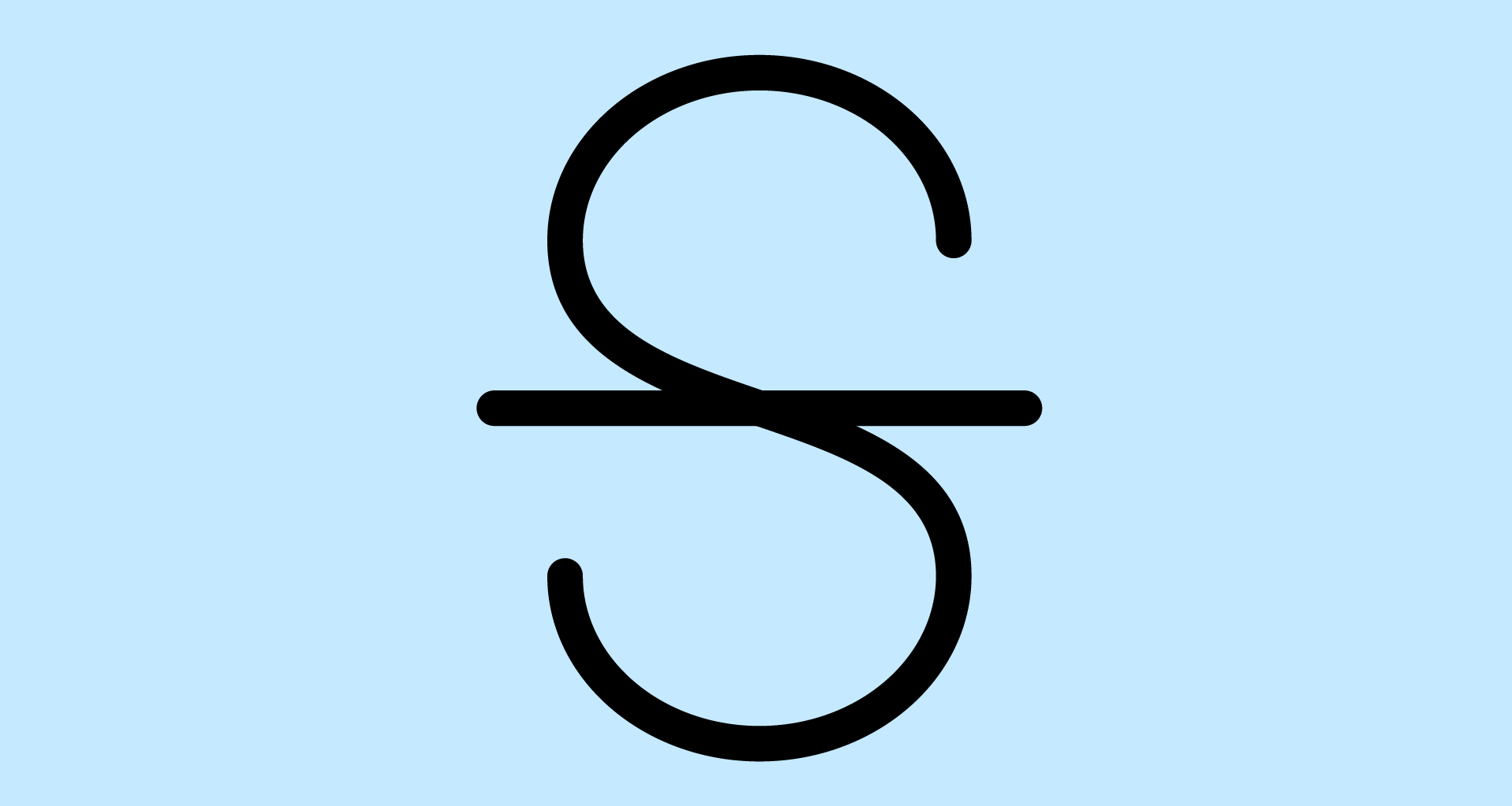O MobiDocs está repleto de recursos que permitem aos usuários empregar uma ampla gama de opções de formatação para fazer com que seus documentos brilhem e sejam criados com eficiência. E um desses recursos é conhecido como tachado, que é ótimo para enfatizar alterações, revisões ou indicar conteúdo excluído.
Para usar o tachado, basta clicar no ícone encontrado na faixa superior do processador de texto (geralmente ao lado de outras opções de formatação, como negrito e itálico) ou, se possível, um atalho de teclado pode funcionar, como ctrl+u para o Microsoft Word e alguns outros. Vamos dar uma olhada nos atalhos para tachado e nas maneiras em que eles devem e não devem ser usados.
1. O que são tachados?
Antes de entrarmos no assunto, vamos dar uma olhada nos tachados e nos atalhos de tachado em geral. O tachado é uma opção de formatação que coloca uma linha horizontal no texto selecionado, representando visualmente um riscado ou a exclusão do conteúdo.
No MobiDocs, os usuários podem aplicar facilmente um tachado a palavras individuais, frases ou parágrafos inteiros e, ao usar um atalho, podem fazer isso muito rapidamente.
2. Quando usar tachados
Como qualquer ferramenta, os tachados têm seu lugar, mas requerem as circunstâncias corretas. Veja a seguir quando você pode usar o atalho de tachado em seu trabalho ou projeto pessoal.
Edição e revisões: Os tachados são muito bons durante o processo de edição e revisão do seu trabalho, especialmente ao colaborar em um documento com vários membros da equipe, que podem marcar o texto para exclusão usando atalhos de tachado em vez de excluí-lo completamente. Isso permite que outros colaboradores vejam as alterações propostas e mantém todos na mesma página.
Rastreamento de alterações: Quando várias pessoas estão trabalhando em um documento simultaneamente, os tachados ajudam a manter o controle, facilitando a distinção entre o texto original e as modificações sugeridas. Isso, por sua vez, agiliza o processo de revisão e garante um documento final coeso.
Documentar erros: Os tachados servem como uma ótima ferramenta para destacar erros ou imprecisões em um documento e, em vez de simplesmente excluir o que está errado, os usuários podem usar um atalho de tachado no texto problemático, o que mantém um registro claro das revisões feitas durante a revisão.
Comparação de versões: Ao comparar diferentes versões de um documento, os tachados podem mostrar o conteúdo que foi removido ou alterado, garantindo que as variações entre os rascunhos sejam facilmente vistas, o que, por sua vez, facilita todo o processo de revisão.
Destaque de informações obsoletas: As tachinhas são valiosas para atualizar informações em um documento. Se determinados detalhes estiverem desatualizados ou não forem mais relevantes, aplicar tachinhas ao conteúdo obsoleto ajuda os leitores a se concentrarem nas informações mais atuais e precisas.
3. Quando não se deve usar tachinhas
Documentos finais: Embora os tachados tenham seu lugar durante as fases de redação e edição, geralmente não é apropriado usá-los na versão final de um documento, que deve ser apresentado como um trabalho polido e sem erros. O uso de tachas pode acabar criando confusão, prejudicando o profissionalismo do produto final.
Comunicações formais: Em comunicações formais ou oficiais, como propostas de negócios, relatórios ou trabalhos acadêmicos, o uso de muitos tachados pode causar distração e transmitir falta de atenção aos detalhes. É sempre melhor revisar e editar completamente os documentos antes de finalizá-los para evitar formatação desnecessária.
Documentos voltados para o cliente: Ao criar documentos para clientes ou partes interessadas externas, é fundamental apresentar uma aparência polida e profissional. Os tachados podem ser vistos como pouco profissionais ou dar a impressão de que o documento ainda está em fase de edição.
Documentos legais ou oficiais: Em documentos legais ou oficiais, a precisão e a clareza são importantes, e o uso de atalhos de tachado pode causar confusão ou má interpretação do conteúdo do documento. Recomendamos que você use outros meios, como alterações rastreadas ou comentários para indicar revisões nesses contextos.
4. Dicas para melhorar a edição usando atalhos de tachado
O uso eficiente de tachados pode melhorar todo o processo de edição - e aqui estão algumas maneiras de maximizá-los:
Atalhos de teclado: Familiarize-se com os atalhos de teclado para aplicar e remover rapidamente a formatação tachada. No MobiDocs, você pode usar "Ctrl" + "U" + "para aplicar ou remover um tachado.
Técnicas de edição em lote: Ao lidar com várias instâncias de revisões ou exclusões, considere o uso de técnicas de edição em lote. Destaque o texto relevante, aplique a formatação de tachado e, simultaneamente, revise e edite outras partes do documento.
Personalização da barra de ferramentas de acesso rápido: Alguns processadores de texto permitem que você personalize a barra de ferramentas de acesso rápido para incluir o botão tachado para acesso com um clique. Isso já pode ser encontrado por padrão no MobiOffice, que você pode ver na captura de tela abaixo.
Combine com alterações de trilha: Combine tachados com alterações de controle para obter uma experiência de edição abrangente. Você pode usar tachinhas para indicar visualmente as exclusões, enquanto o recurso Controlar alterações pode ser usado para manter um registro detalhado de todas as modificações, fornecendo aos colaboradores uma visão geral completa da evolução de um documento.
Painel de navegação: Use o painel de navegação para saltar rapidamente entre as seções do documento, o que é particularmente útil ao revisar e editar conteúdo marcado com muitos tachados.
Use estilos para obter consistência: Estabeleça um estilo consistente para os tachados em todo o documento. Isso garante uma aparência profissional e polida, especialmente ao colaborar com outras pessoas que podem ter preferências de edição diferentes.
5. Alternativas aos tachados
Embora os tachados sejam uma ferramenta poderosa para indicar alterações ou revisões em um documento, há alternativas que podem se adequar melhor a situações específicas. Aqui estão algumas dessas instâncias:
Alterações rastreadas é um recurso poderoso do MobiDocs que registra todas as modificações feitas em um trabalho. Isso inclui inserções, exclusões e alterações de formatação. Cada alteração é destacada com uma cor distinta, e os usuários podem aceitar ou rejeitar as modificações individualmente. As alterações rastreadas são particularmente úteis em cenários de edição colaborativa, garantindo transparência e responsabilidade.
Comentários fornecem uma maneira de os usuários deixarem comentários ou sugestões sem alterar diretamente o conteúdo do documento. As seções comentadas são facilmente identificáveis, e o texto original permanece intacto. Os comentários são valiosos para oferecer explicações, fazer perguntas ou fornecer feedback sem alterar o conteúdo real de um documento.
Alterar as cores das fontes é uma maneira visualmente atraente de indicar alterações em um documento, em que os usuários podem atribuir cores específicas para representar diferentes tipos de modificações, criando uma distinção visual clara. Esse método permite a rápida identificação das alterações, especialmente ao revisar ou comparar versões de um documento.
Sublinhado: Semelhante aos tachados, o sublinhado pode ser usado para enfatizar alterações. Enquanto os tachados indicam exclusões, o sublinhado chama a atenção para adições ou modificações. Esse método é simples e pode ser aplicado a palavras individuais ou frases inteiras.
Usando a formatação formatação em negrito ou itálico pode chamar sutilmente a atenção para as mudanças sem alterar a estrutura do documento. O texto em negrito é geralmente associado à ênfase, enquanto o texto em itálico pode sugerir palavras ou pensamentos alternativos.
Tabelas ou colunas: A incorporação de tabelas ou colunas pode ser uma maneira eficaz de comparar diferentes versões de um documento lado a lado. Cada coluna pode representar uma versão ou um colaborador, facilitando a identificação de variações no conteúdo.
Seção de histórico de revisões: Alguns processadores de texto incluem uma seção dedicada no final do documento que resume as revisões feitas, o que pode fornecer uma visão geral rápida das alterações. Esse método permite uma compreensão abrangente sem sobrecarregar o texto principal.
6. Atalhos de tachado para ganhar
Assim como qualquer outro recurso que você pode encontrar no MobiDocs, o uso de atalhos tachados em seu trabalho pode tornar o processo colaborativo mais simplificado. No entanto, por mais úteis que sejam, você precisa ter certeza de que está usando-os da maneira correta. Tudo se resume a encontrar a melhor maneira de trabalhar com outras pessoas, portanto, se elas tiverem suas preferências, é sempre melhor verificar com elas primeiro. Os tachados são incríveis, portanto, depois que você se acostumar a usá-los em seu trabalho, será difícil voltar atrás!
7. Perguntas frequentes sobre tachado em um relance
O que são tachados?
Os tachados são uma opção de formatação de texto que desenha uma linha no texto selecionado, como esta. Elas são úteis para indicar que algum texto foi excluído, editado ou marcado como concluído.
Como posso usar um atalho para tachado?
Você pode usar um atalho para tachado dependendo do programa e do dispositivo que estiver usando. Por exemplo, em alguns pacotes de software, você pode usar Ctrl+U para adicionar ou remover um atalho.
Como posso acessar o botão de alternância na faixa de opções?
Você pode ver a alternância na faixa de opções clicando na guia Início e, em seguida, clicando no botão Tachado no grupo Fonte. Se estiver usando o MobiDocs, você verá a alternância ao lado dos botões Negrito, Itálico e Sublinhado.
Quando devo usá-los?
Você deve usar tachinhas quando quiser mostrar que algum texto foi alterado ou concluído, mas ainda deseja manter o texto original visível para referência ou comparação. Por exemplo, você pode usar tachinhas para acompanhar seu progresso em uma lista de tarefas ou para mostrar as revisões feitas em um documento.
Quando você não deve usá-las?
Você não deve usar tachinhas quando quiser excluir ou substituir permanentemente algum texto ou quando quiser deixar o texto claro e fácil de ler. Por exemplo, não as use para corrigir erros de ortografia ou gramática, nem para adicionar novas informações que não estejam relacionadas ao texto original.
Quais são algumas alternativas ao uso de tachados?
Algumas alternativas ao uso de tachados são excluir ou substituir o texto, usar comentários ou alterações de trilha, usar cores ou fontes diferentes ou usar outros efeitos de texto, como sublinhado, itálico ou negrito. A melhor alternativa depende da finalidade e do contexto de seu texto.